Dieses Kapitel beschreibt den Publizierungsvorgang (Sharing) gegen ein ArcGIS Server Standalone.
Hinweis:
Wenn Sie gegen einen ArcGIS Enterprise Portal publizieren wollen, fahren Sie bitte bei Kapitel A) Publizieren gegen ein ArcGIS Enterprise Portal fort.
Wenn Sie alternativ die Results der GP-Tasks der VertiGIS Printing gegen einen ArcGIS Server Standalone (anstatt gegen ein ArcGIS Enterprise Portal) publizieren wollen, beachten Sie bitte folgendes:
Hinweise:
Publizieren (inkl. GUI) gegen einen ArcGIS Server Standalone ist erst ab ArcGIS Pro 2.4 möglich.
Weitere Möglichkeiten zum Herstellen einer Verbindung mit einem GIS-Server siehe entsprechendes Kapitel in der ArcGIS Onlinehilfe.
•Fügen Sie die ArcGIS Server Connection zum Projekt in ArcGIS Pro hinzu.
•Per Rechtsklick auf die Server Verbindung in ArcGIS Pro kann ein Geoprocessing Service gegen ein ArcGIS Server Standalone publiziert werden (Publish -> Geoprocessing Service).
Hinweis:
Wenn diese Option nicht vorhanden ist, dann bitte die ArcGIS Server Connection überprüfen (es muss eine administrative Verbindung sein).
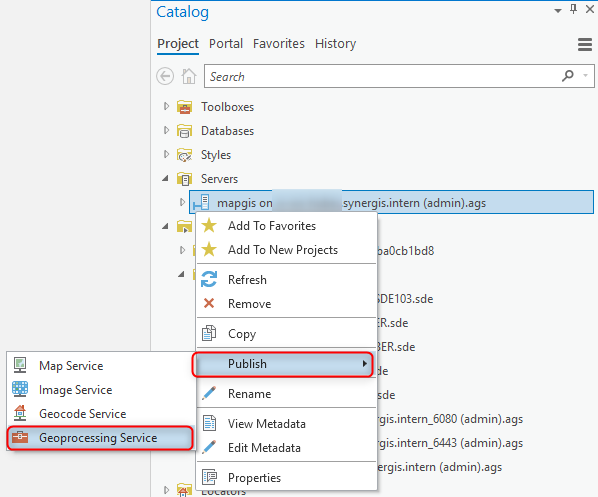
Der Task „VertiGIS Print Task“ wird dabei ausgewählt zum Publizieren.
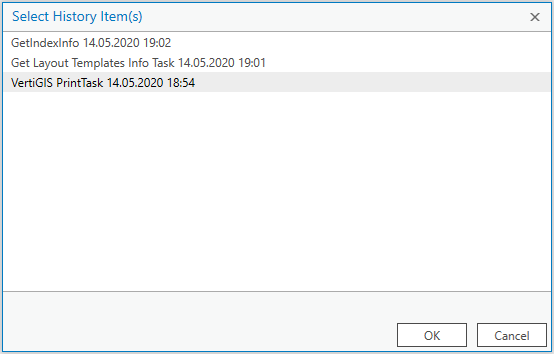
Im nächsten Schritt öffnet das Dialogfenster zum Publizieren eines Geoprocessing Service.
Hinweis:
Als Name für das Geoprocessing Service wird NICHT VertiGIS Print Task angegeben, sondern "VertiGISPrinting_Tools".
Bitte beachten Sie folgende Einstellungen:
oALLE Pflichtfelder vergeben (auch sämtliche Description Felder!)
oReference registered data aktivieren
oBei der ArcGIS Enterprise Connection den Unterordner VertiGIS_Utilities auswählen
ounter dem Tab "Configuration" können Sie die synchrone (empfohlen) oder asynchrone Ausführung des Werkzeugs einstellen. Das "Message Level" kann zum Zweck der Fehleranalyse im Bedarfsfall von "ERROR" auf "INFO" gestellt werden
ounter dem Tab "Content" müssen alle drei Tasks hinzugefügt werden
Hinweis:
Die anderen Tasks werden NICHT separat publiziert – sondern als Content beim Publizieren des ersten Tasks hinzugefügt (siehe Abbildung).
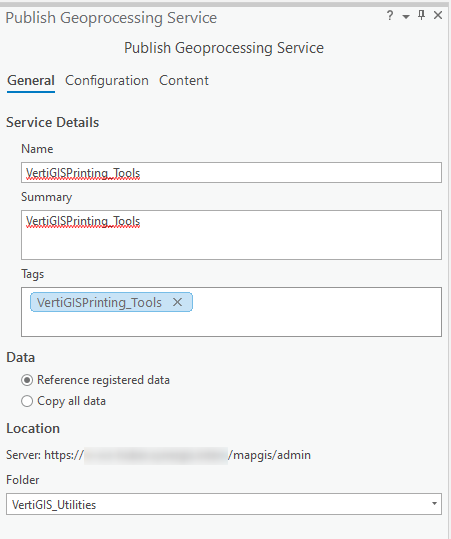
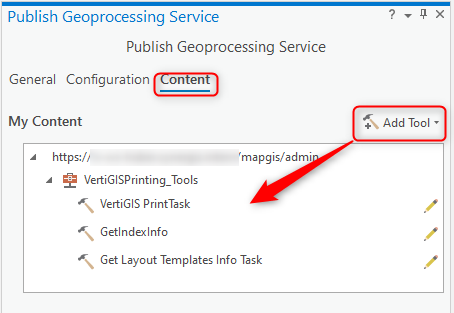
Die Beschreibungen (Descriptions) können je Task über den Editierstift (Werkzeugeigenschaften) eingetragen werden.
Hinweis:
Einige dieser Beschreibungen (Descriptions) sind zwingend notwendig, ansonsten ist kein Publish-Vorgang möglich.
Klicken Sie anschließend auf "Analyze". beheben Sie allfällige aufgetretene Fehler oder vervollständigen Sie die Werkzeugbeschreibungen. Anschließend klicken Sie auf "Publish".
Nach dem erfolgreichen Publizieren hat die Struktur des GP-Services "VertiGISPrinting_Tools" mitsamt den GP-Tasks folgendermaßen auszusehen:
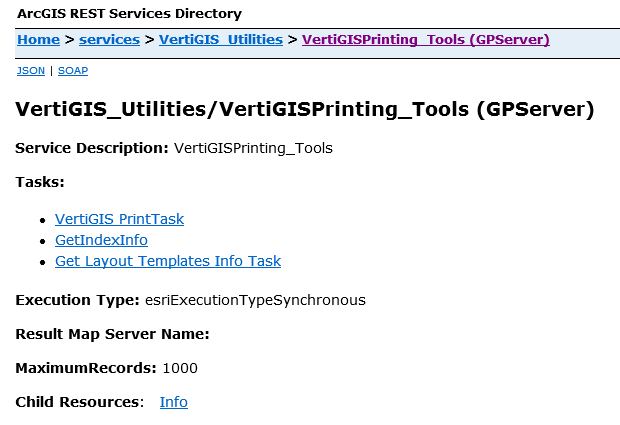
Die Installation und Einrichtung des GP-Service ist abgeschlossen. Fahren Sie fort im Kapitel Konfiguration als Werkzeug in WebOffice.